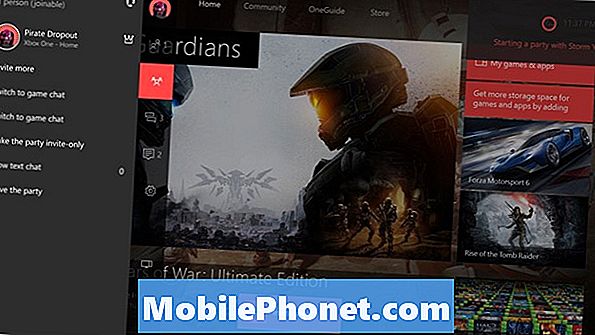
Sisältö
Microsoft yllätti lähes kukaan, kun se ilmoitti Cortanan Xbox One -palvelusta vuoden 2015 Electronic Entertainment Expo -lehdessä. Se on jo paljastanut melko kunnianhimoisia suunnitelmia muualla olevalle henkilökohtaiselle avustajalle.
Cortana on Microsoftin vastaus Applen Sirille ja Google Nowille. Sirin tavoin Cortanalla on persoonallisuus ja vastaa kysymyksiin keskusteleva sävy. Google Nowin tavoin Cortana vetää myös tietoja eri paikoista, jotta käyttäjät voivat nähdä täydellisemmän näkymän päivästä ja enemmän. Esimerkiksi Cortana voi seurata elokuvalippujen ja ilmoitusten käyttäjän sähköpostia. Cortana Xbox One -laitteessa tuntui annetulta; Microsoft on antanut sen saataville lähes kaikkeen muuhun myyntiin. Xbox One -palvelussa Cortana voi tarkistaa, mitä pelejä ystäväsi pelaavat. Hän voi luoda puolueita ja muuttaa televisiokanavaa.
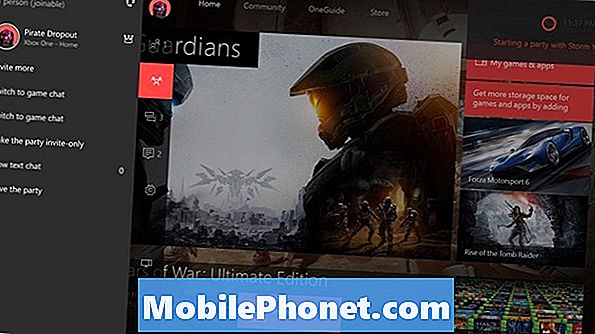
Lue: Mitä uudessa Xbox One -päivityksessä on elokuussa
Näin voit määrittää ja käyttää Microsoftin Cortanaa Xbox One -palvelussa.
Miten Cortanaa asennetaan Xbox One -laitteeseen
Cortanan perustaminen on melko yksinkertaista ja helppoa. Kun olet saanut tarvittavan ohjelmistopäivityksen, Xbox One kysyy käyttäjiltä automaattisesti, haluatko ottaa Cortanan käyttöön. Jos unohdat ilmoituksen, älä huoli, voit myös kääntää henkilökohtaisen avustajan konsolin kautta asetukset sovellus.

Käynnistä Xbox One -konsoli ja kirjaudu sisään. Jos sinulla on Kinect-anturi, voit ohittaa seuraavat kolme vaihetta sanomalla "Xbox, siirry Asetukset."
Seuraava, kaksoisnapautus Xbox-ohjaimen hehkuva Xbox-logo. Voit avata Xbox One -oppaan myös ohjaimen ohjaimella navigoidaksesi vasemmalla oleviin kuvakkeisiin, kunnes opas liukuu näytön vasemmalta puolelta.
Käytä ohjaimen ohjainta tai suuntaohjainta navigoidaksesi kohtaan asetukset cog sisällä oppaassa. Se on kuvakepalkin toinen ja viimeinen vaihtoehto.
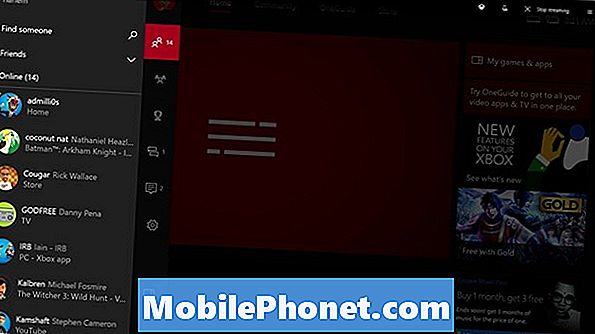
valita Kaikki asetukset Asetukset-oppaasta.

Etsi Asetukset-sovelluksen sisällä järjestelmä vaihtoehdon näytön vasemmassa reunassa olevasta valikosta.
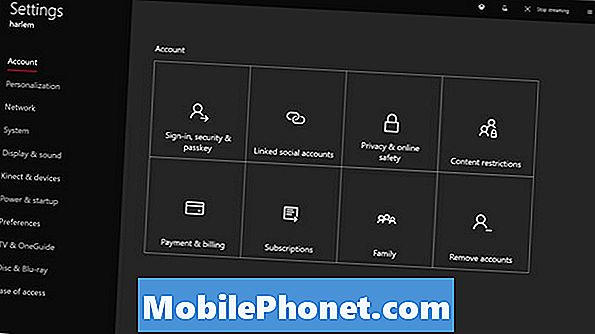
Valitse nyt Cortana vaihtoehtojen luettelosta Järjestelmäasetukset-alue esittelee sinulle.
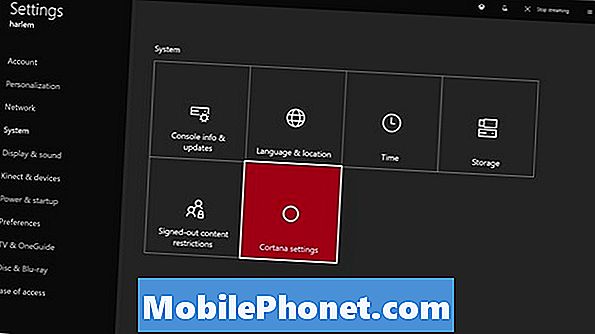
Sinun täytyy hyväksyä, että Cortana kuuntelee aina, kun tarvitset jotain. Todella, se ei eroa siitä, miten Xbox One -äänikomennot toimivat. Cortanan käyttöönotto mahdollistaa myös äänen sanelun, jotta sinun ei tarvitse kirjoittaa pidempiä viestejä ohjaimen avulla. valita Olen samaa mieltä.
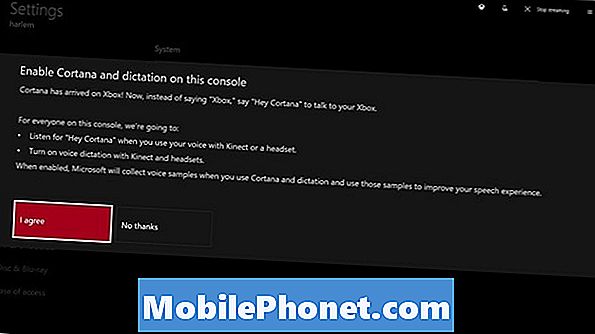
Microsoft kysyy, haluatko Cortanan havaita sijaintisi ja kerätä hakuja parempaan kokemukseen. valita Olen samaa mieltä.
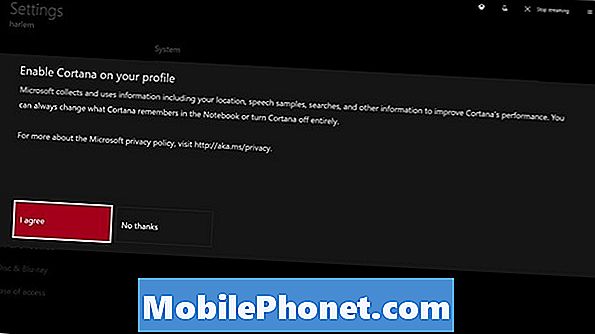
Valitse nyt Käynnistä uudelleen nyt.
Kuinka käyttää Cortanaa Xbox One -laitteessa
Cortana on valmis käyttämään sitä, kun konsoli on käynnistynyt uudelleen. Saatat olla tottunut aloittamaan äänikomennon sanalla "Xbox". Sen sijaan sinun on käytettävä "Hei, Cortana." Esimerkiksi "Xbox on" on nyt "Hei Cortana, Xbox On."
Toinen merkittävä ero Cortanan kanssa on laitteisto. Jokainen, joka halusi käyttää Xbox One -sovellusta äänikomennoilla, tarvitsi aiemmin Kinectiä. Kinect ei ole pakollinen Cortanalle Xbox One -palvelussa. Sen sijaan voit käyttää mitä tahansa kunnollista chat-kuuloketta, joka on kytketty ohjaimeen ja kommunikoida henkilökohtaisen avustajan kanssa. Paras kokemus on hyvä käyttää Kinectiä. Kuulokemikrofoni ei pysty vastaanottamaan äänikomentoja huoneesta. Jos käytät Kinectiä, sinua saatetaan pyytää kalibroimaan se.
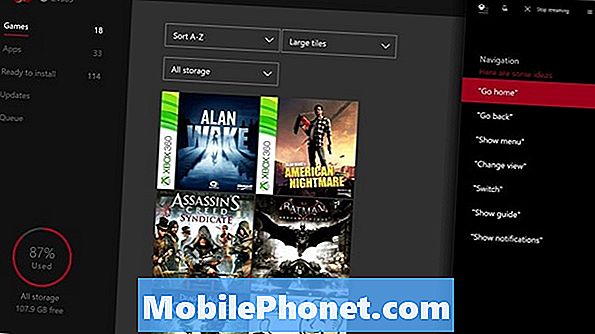
Lue: 10 Cortanan vinkkejä Windows 10 ja Xbox -käyttäjille
Cortana Xbox One -komennoilla
Suuri muutos Cortanan kanssa on kontekstuaalisia komentoja. Xbox One -laitteen kytkeminen päälle ja pois päältä vanhemmilla komennoilla oli vain yksi tapa. Cortana voi käsitellä enemmän lauseita kontekstia varten. Microsoft panee tukialueelleen merkille, että sanonta "Hei Cortana" ja viimeistely, jossa on eri vaihtoehtoja pois päältä tai uni, asettavat Xbox One: n nukkumaan. Median toiston säätimet ja äänenvoimakkuuden säädöt pysyvät samoina. ”Lopeta kuuntelu” saa edelleen henkilökohtaisen avustajan lopettamaan komennon odottamisen. Myöskään äänikomennot videon tallennukseen tai kuvakaappauksen ottamiseen eivät ole muuttuneet.
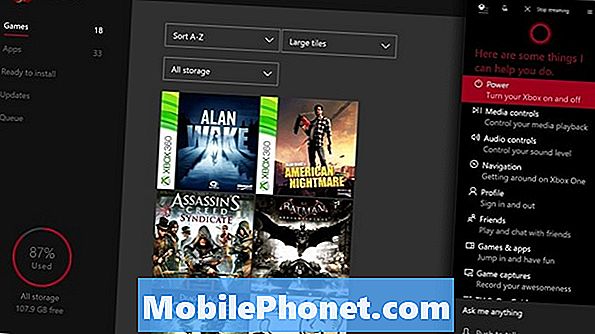
Pelikomennot sisältävät kysymyksen Cortanalta: ”Mitä [Joe] tekee?” Tai kysyy, onko hän verkossa. Voit pyytää Cortanaa lähettämään viestejä tai puoluekutsuja. Toinen mielenkiintoinen muutos on Microsoftin päätös keskittyä tuomaan tietoja muista Cortanan versioista Xbox One: iin. Cortana Xboxissa voi seurata paketteja ja vastata kysymyksiin sään kanssa. Hän voi myös etsiä sanan määritelmiä, tehdä yksinkertaisia matematiikkaa ja seurata urheilujoukkueita. Kun kysyt hänelle kysymyksen komennon sijaan, hän napsahtaa näytön oikeaan reunaan.
Lue: Kuinka käyttää Hey Cortanaa Windows 10: ssä
Tiedot, jotka Cortanalla on, voidaan poistaa apulaisen muistikirjasta napsautetussa sovelluksessa. Jos tietokoneeseen tai puhelimeen on asennettu Windows 10, näiden versioiden tiedot synkronoidaan Xbox One -laitteeseen. Sama pätee iPhone- ja Android-sovelluksiin.
Jos et pidä Cortanasta Xbox One -palvelussa, voit sammuttaa avustajan ja palauttaa alun perin konsoliin ladatut klassiset Xbox-äänikomennot.


